Đã gần bốn năm kể từ khi Windows 11 ra mắt, nhưng trải nghiệm người dùng vẫn thường mang lại cảm giác như đang ở một phiên bản beta chưa hoàn thiện. Với việc Microsoft đã “phá hỏng” đáng kể bản phát hành Windows 11, nhiều người dùng công nghệ kỳ cựu càng thêm tiếc nuối những tính năng cũ tuyệt vời từ Windows 7 và thậm chí cả Windows XP. Dù các hệ điều hành đã phát triển vượt bậc về hiệu năng và bảo mật, nhưng có những yếu tố cốt lõi về trải nghiệm và thiết kế mà các phiên bản cũ đã làm rất tốt, và Windows 11 dường như đã bỏ quên. Bài viết này sẽ cùng nhìn lại những điểm sáng mà nhiều người khao khát được thấy xuất hiện trở lại trong tương lai của Windows.
Hệ điều hành không chỉ là tập hợp các dòng mã, mà còn là một giao diện tương tác hàng ngày với người dùng. Khi các phiên bản mới liên tục thay đổi mà không thực sự cải thiện, hoặc thậm chí làm mất đi những gì đã tốt, sự thất vọng là điều khó tránh khỏi. Từ giao diện bắt mắt, menu khởi động tiện lợi đến những tùy chỉnh cá nhân hóa đơn giản, Windows 11 đang gặp phải những thách thức trong việc làm hài lòng một bộ phận lớn người dùng đã gắn bó với Windows qua nhiều thế hệ. Liệu Microsoft có lắng nghe và mang trở lại những giá trị cốt lõi đã làm nên thành công của các phiên bản trước? Chúng ta hãy cùng khám phá sâu hơn những tính năng đã bị bỏ lỡ.
Giao diện Aero Glass: Đỉnh cao thiết kế của Windows
Nếu phải so sánh ngôn ngữ thiết kế giữa macOS và Windows, tôi thường ưu ái macOS hơn ở hầu hết các phiên bản, ngoại trừ một ngoại lệ duy nhất. Đó chính là ngôn ngữ thiết kế Aero Glass mà Windows Vista đã giới thiệu và Windows 7 đã hoàn thiện, trở thành đỉnh cao thẩm mỹ của Windows. Sau chủ đề “Luna” tươi sáng và hơi “nhựa” của Windows XP, Aero Glass mang lại cảm giác hiện đại và tươi mới. Nó đã xây dựng lại hoàn toàn diện mạo và cảm giác của Windows với một giao diện sạch sẽ và thông thoáng.
Thời kỳ Frutiger Aero được chào đón bằng màn hình đăng nhập và những chấm sáng mờ hội tụ thành logo Windows cùng âm thanh khởi động êm dịu. Nhìn lại, hầu hết các hiệu ứng âm thanh và tiếng chuông trong Windows 7 đều có chất lượng nhẹ nhàng, thư thái. Điều đầu tiên bạn nhận thấy sau khi cài đặt mới (ngoài hình nền biểu tượng) là thanh tác vụ trong suốt. Mọi cửa sổ và hộp thoại đều có vẻ ngoài trong suốt tương tự, ngay cả khi bạn kéo chúng đi. Thanh tiêu đề và các nút của nó cũng có hiệu ứng thủy tinh (trừ khi di chuột qua, chúng sẽ phát sáng). Xếp chồng nhiều cửa sổ sẽ làm chúng mờ đi, tạo ảo giác của kính mờ. Bạn có thể chuyển đổi giữa các cửa sổ đang mở bằng phím tắt “Flip 3D” để xếp chúng trong không gian 3D.
Hầu hết mọi yếu tố đều phản hồi với một hoạt ảnh tinh tế. Nút Start Menu sẽ sáng lên với một ánh sáng vừa phải khi di chuột qua. Các biểu tượng sẽ có cảm giác như bạn đang “nhấn xuống” chúng mỗi khi di chuột qua. Các tab đang hoạt động có các bản xem trước trực tiếp của cửa sổ hoạt động trong hình thu nhỏ. Sau đó là những chi tiết nhỏ hơn như thanh tiến trình bóng bẩy và mượt mà, di chuyển trôi chảy không như thanh tiến trình dạng khối trong Windows XP. Các biểu tượng trên thanh tác vụ cũng nhấp nháy màu xanh lá cây nhạt khi một tác vụ đang diễn ra, tương tự như các bản xem trước hình thu nhỏ trực tiếp. Các chủ đề tích hợp sẵn đã làm cho giao diện người dùng trở nên ấn tượng hơn với các trình chiếu hình nền chuyển tiếp. Không có thẩm mỹ Windows nào vượt qua vẻ ngoài sạch sẽ và sắc nét của ngôn ngữ thiết kế Aero Glass. Tôi sẽ mãi mãi hoài niệm về những hoạt ảnh thanh lịch và sự rõ ràng của giao diện người dùng đó. Nếu họ thiết kế lại Windows, tôi hy vọng họ sẽ mang Aero Glass trở lại. Đó chắc chắn là thiết kế đỉnh cao và chưa bao giờ làm tôi thất vọng.
Start Menu thực sự hữu dụng
Trước khi Windows 11 “phá vỡ” Start Menu, chúng ta đã sử dụng nó thường xuyên. Start Menu trên Windows 7 có hai cột, một thanh tìm kiếm, các mục được ghim, một danh sách nhảy (với các mục gần đây) và một menu tất cả các chương trình, giúp bạn dễ dàng tìm thấy ứng dụng vừa cài đặt hoặc khởi chạy. Nó rất tiện dụng và bạn có thể sử dụng nó chỉ bằng cách ghi nhớ thao tác.
Windows 7 là phiên bản cuối cùng mà Start Menu có ý nghĩa. Sau đó, Microsoft bắt đầu loại bỏ các tính năng hữu ích của Start Menu và thay đổi bố cục trong mỗi phiên bản. Giao diện Metro UI của Windows 8 đã loại bỏ hoàn toàn nút menu và thay thế bằng một lưới “Live Tiles” được kích hoạt bằng cử chỉ con trỏ. Mọi người đều ghét nó, vì vậy họ đã mang bố cục cổ điển trở lại trong Windows 10 nhưng vẫn giữ các ô Live Tiles từ Windows 8, tạo ra một mớ hỗn độn không khớp.
Windows 10 vẫn có một Start Menu phần nào đó có thể sử dụng được, nhưng Microsoft đã đảm bảo rằng Windows 11 thì không. Nó đã di chuyển nút Start ra giữa và kéo theo toàn bộ menu. Toàn bộ menu bị loại bỏ hoàn toàn, ngoại trừ một vài phím tắt mặc định được ghim. Bạn không thể kéo và thả các mục vào đó. Nó không có các mục gần đây, các phím tắt của Explorer hay các menu hệ thống khác nhau.
Thanh tìm kiếm hiển thị nội dung rác ngẫu nhiên từ Bing và quảng cáo cho các trò chơi và ứng dụng. Thậm chí có quảng cáo trong Start Menu chính. Thỉnh thoảng, bạn sẽ thấy các phím tắt cho các ứng dụng ngẫu nhiên, nhưng khi bạn nhấp vào chúng, nó bắt đầu cài đặt ứng dụng từ Microsoft Store. Bạn có thể có nhiều hoặc ít quảng cáo này hơn, nhưng Windows 11 không cho phép bạn tắt chúng (hiện tại, không có nút để tắt quảng cáo trong ứng dụng cài đặt).
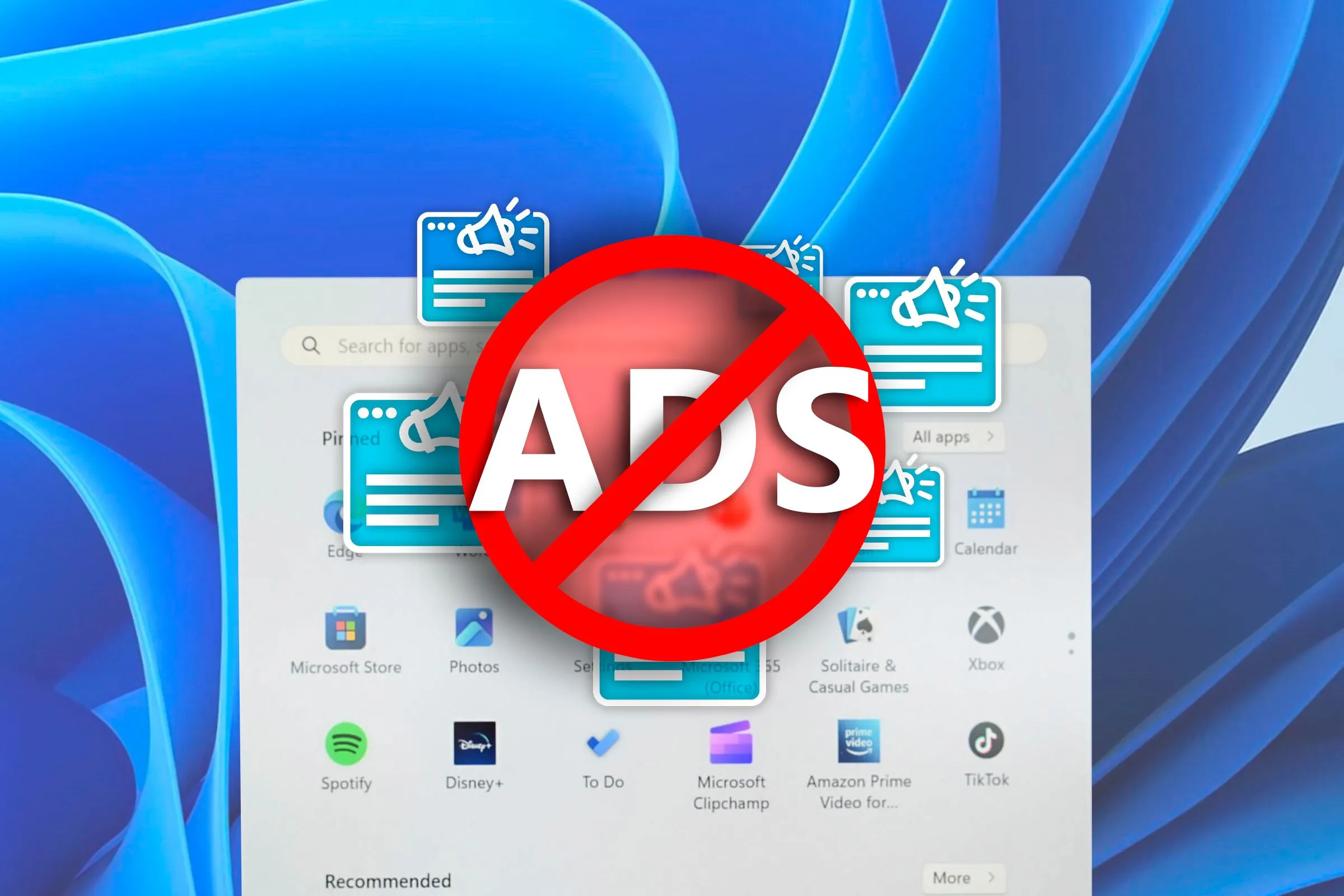 Windows 11 Start Menu với các biểu tượng quảng cáo và ứng dụng đề xuất
Windows 11 Start Menu với các biểu tượng quảng cáo và ứng dụng đề xuất
Thay vì Start Menu gốc, Windows 11 có một tiện ích “Feed” hiển thị các tin tức, giá cổ phiếu và cập nhật thời tiết từ MSN.
Thanh Taskbar hợp lý
Microsoft đã tái thiết kế thanh tác vụ (Taskbar) cho Windows 11 và bỏ qua một loạt các tính năng cốt lõi. Bạn không thể cá nhân hóa Taskbar theo bất kỳ cách có ý nghĩa nào nữa. Bạn có thể di chuyển thanh tác vụ đến bất kỳ vị trí nào trên các cạnh màn hình, trái, phải, trên hoặc dưới cho đến Windows 10, nhưng bạn không thể làm điều đó trong Windows 11. Bạn cũng không thể thay đổi kích thước Taskbar.
Khi được hỏi tại sao không thể di chuyển hoặc thay đổi kích thước Taskbar nữa, các nhà phát triển Microsoft đã giải thích rằng không đủ người dùng muốn tính năng cá nhân hóa đó, vì vậy họ đã không lập trình nó. Tuy nhiên, điều đó không hợp lý đối với tôi. Windows có khoảng 1,5 tỷ người dùng trên toàn thế giới và Microsoft có kế hoạch buộc tất cả họ phải chuyển sang Windows 11. Vì vậy, ngay cả khi một phần nhỏ người dùng muốn nó, đó vẫn là hàng triệu người dùng, nói một cách đại khái.
Ngoài ra, tính năng thanh công cụ (toolbar) cũng đã bị loại bỏ, và bạn phải nhấp chuột phải vào Start Menu để mở menu người dùng nâng cao (power user menu), thay vì nhấp chuột phải vào bất kỳ đâu trên Taskbar như trước đây.
Tài khoản cục bộ tôn trọng quyền riêng tư
Đăng nhập vào Windows từng rất đơn giản. Bạn tạo một hồ sơ cục bộ (local profile) và đặt mật khẩu để mở khóa máy. Tuy nhiên, trong một nỗ lực mới nhằm khai thác càng nhiều dữ liệu người dùng càng tốt, Microsoft đã khiến việc tạo tài khoản cục bộ trên Windows trở nên (gần như) không thể.
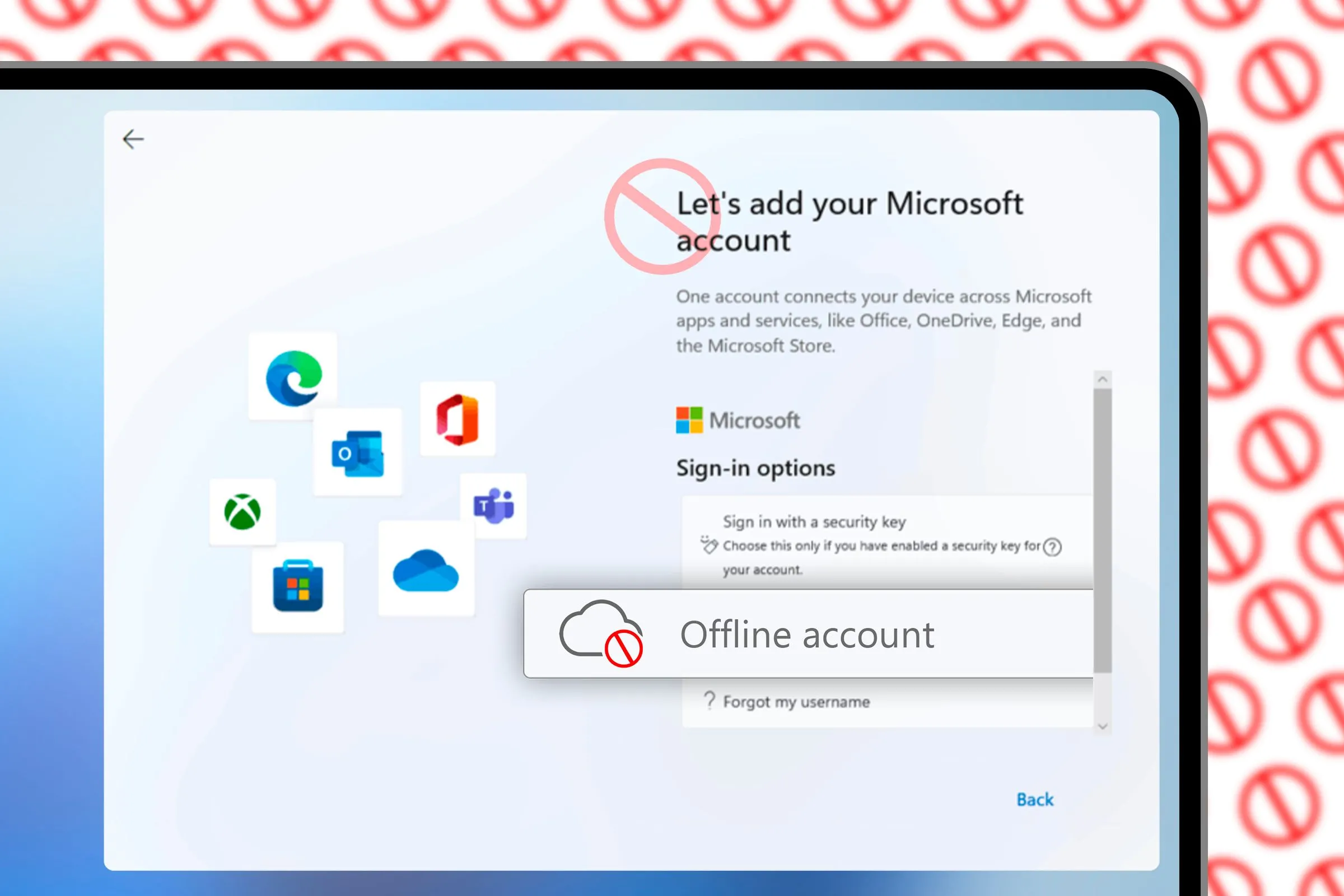 Giao diện cài đặt tài khoản Microsoft trên Windows 11
Giao diện cài đặt tài khoản Microsoft trên Windows 11
Đối với một số phiên bản Windows 11, Microsoft đơn giản là không cho phép bạn tiếp tục cài đặt nếu bạn không đăng nhập bằng tài khoản trực tuyến. Bạn phải ngắt kết nối Wi-Fi hoặc sử dụng console để bỏ qua hạn chế đó. Các phiên bản khác khiến việc bắt đầu tài khoản cục bộ khó khăn hơn bằng cách cố tình che giấu nút. Nút đó có thể được dán nhãn là “tài khoản ngoại tuyến” (offline account) hoặc “tiếp tục với thiết lập giới hạn” (continue with a limited setup).
Microsoft gần đây đã gỡ bỏ một số trang trên trang web hỗ trợ của mình chứa hướng dẫn tạo tài khoản cục bộ. Cuối cùng, họ đã khôi phục chúng sau khi đối mặt với phản ứng dữ dội từ khách hàng.
Không có Bloatware
Máy tính của chúng ta ngày nay mạnh mẽ hơn rất nhiều, vì vậy Windows lẽ ra phải nhanh nhạy hơn bao giờ hết. Nhưng bằng cách nào đó, những chiếc máy tính cũ hơn với Windows 7 lại cho cảm giác nhanh hơn và phản hồi tốt hơn, đặc biệt là khi xử lý khối lượng công việc nặng. Lý do là gì? Hóa ra, chúng không bị cản trở bởi bloatware.
Microsoft đã nhồi nhét quảng cáo và bloatware ở khắp mọi nơi có thể trong giao diện người dùng Windows 11. Chúng ta vừa mới được nghỉ ngơi khỏi Cortana và Microsoft đã “pha chế” ra Copilot. Giờ đây, Copilot tự động khởi động trên máy tính của tôi, ngay cả sau khi tôi đã tắt nó bằng Task Manager. Nó được cài đặt sẵn cùng Windows và tôi đã cố gắng gỡ cài đặt, nhưng nó vẫn tiếp tục xuất hiện trở lại.
Bing và MSN đang làm “ô nhiễm” các menu tìm kiếm và Start. Start Menu cũng đẩy các ứng dụng “được đề xuất” của Microsoft. File Explorer hiện được “cung cấp bởi đám mây”, điều này thúc đẩy OneDrive. Xbox Game Bar và Teams đôi khi được tải sẵn. Thường xuyên, bạn sẽ thấy TikTok, Candy Crush và Spotify trong Start Menu sau khi cài đặt mới.
Menu ngữ cảnh (Context Menu) quen thuộc
Trước khi Windows 11 ra mắt, Microsoft đã hứa rằng sẽ dọn dẹp menu ngữ cảnh. Quả thật, họ đã “dọn dẹp” nó bằng cách biến tất cả các nút cốt lõi thành biểu tượng và đặt chúng lên đầu menu ngữ cảnh. Họ đã ẩn phần còn lại của các nút dưới menu “Show More Options”.
Nếu đó là bất kỳ menu ngữ cảnh ngẫu nhiên nào, tôi sẽ không tiếc nuối phiên bản gốc. Nhưng menu ngữ cảnh của File Explorer là phím tắt menu tôi sử dụng nhiều nhất. Tôi rất phụ thuộc vào nó để di chuyển tệp, đổi tên, ghim, mở và lưu trữ chúng. Tôi biết các phím tắt Explorer cho các hành động này, nhưng (vì một lý do nào đó) tôi không bao giờ quen với chúng.
Trong nhiều năm, tôi có thể sử dụng menu này chỉ bằng cách ghi nhớ thao tác. Với Windows 11, tôi phải dừng lại và tìm kiếm nút phù hợp mỗi lần. Tôi ước Microsoft sẽ cho phép mọi người tùy chỉnh menu ngữ cảnh của họ, bởi vì đó sẽ là cách dễ nhất để dọn dẹp nó.
Hiện tại, cách duy nhất để khôi phục menu gốc là vào Registry và chuyển một khóa. Tuy nhiên, nó không liền mạch, bởi vì Windows Update liên tục làm hỏng bản vá đó.
Trình xem ảnh Old School Photo Viewer
Theo ý kiến khiêm tốn của tôi, trình xem ảnh Windows Photo Viewer kiểu cũ sẽ mãi mãi tốt hơn ứng dụng Photos hiện tại. Nó có các nút rõ ràng ở giữa để điều hướng hình ảnh, phóng to, xoay và xóa. Nó đơn giản và hoạt động ngay lập tức mà không có bất kỳ độ trễ nào.
 Giao diện Windows Photo Viewer cổ điển trên Windows 7
Giao diện Windows Photo Viewer cổ điển trên Windows 7
Microsoft Photos cung cấp một giao diện và trải nghiệm người dùng kém hơn. Hơn nữa, nó còn bị lag. Tôi đã từng phải ngồi chờ các vòng xoay tải hình ảnh, ngay cả trên các máy tính Windows hiện đại. Tôi chắc chắn bạn cũng vậy (độ trễ thậm chí còn rõ rệt hơn trên phần cứng cũ hơn một chút). Điều đó không nên xảy ra đối với một hành động đơn giản như xem một tệp hình ảnh thông thường.
Ứng dụng Photos bị quá tải với các tính năng AI và tích hợp đám mây. Ngay cả trước khi họ thêm các tính năng này, ứng dụng đã cho cảm giác chậm hơn Windows Photo Viewer.
Không chỉ là bloatware, mà Photos còn có giao diện người dùng tệ. Tôi không bao giờ có thể sử dụng nó một cách đáng tin cậy. Giả sử bạn có một thư mục chứa nhiều hình ảnh. Nếu bạn nhấp đúp vào một trong số chúng, nó sẽ mở trong Photos. Cho đến nay vẫn ổn. Sau đó, bạn cố gắng lật qua các hình ảnh còn lại, nhưng bạn không thể vì (vì một lý do kỳ lạ nào đó), Photos không cho phép bạn cuộn qua hình ảnh trực tiếp từ File Explorer. Bạn phải nhấp vào một hình ảnh trong thư viện Photos để cuộn qua bộ sưu tập của mình.
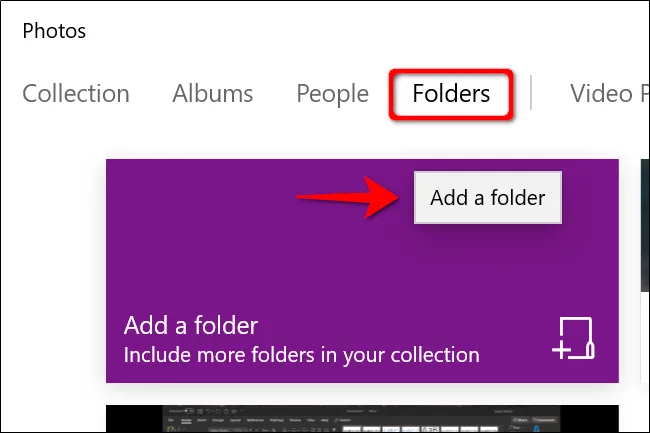 Tùy chọn thêm thư mục trong ứng dụng Photos của Windows 10
Tùy chọn thêm thư mục trong ứng dụng Photos của Windows 10
Thông thường, nó chỉ từ chối cho phép tôi đặt một hình ảnh làm hình nền hoặc màn hình khóa, bất kể tôi thử bao nhiêu lần. Các nút điều hướng từng được sắp xếp gọn gàng trong Photo Viewer giờ đây nằm rải rác khắp giao diện hoặc được thay thế bằng một dải phim và một loạt các biểu tượng.
Các trò chơi tích hợp sẵn
Nếu bạn chỉ sử dụng Windows 10 trở đi, bạn có thể không biết điều này, nhưng Windows từng đi kèm với một số trò chơi thực sự thú vị. Windows XP có 3D Pinball: Space Cadet, mà tôi thường chơi với các anh chị em họ của mình. Đối với một nhóm trẻ em không có truy cập internet, đó là một cách tuyệt vời để giết thời gian vào những buổi chiều hè lười biếng.
Windows 7 có Chess Titans, Minesweeper, Freecell Solitaire và một vài trò chơi khác. Bố tôi đã dạy tôi chơi Solitaire, Chess và Minesweeper. Tôi vẫn nhớ hoạt ảnh hiện lên khi ông ấy thắng một trò chơi. Chess Titans là một trong những trò chơi 3D đầu tiên tôi chơi. Tôi vẫn chơi cờ tệ như ngày đó, nhưng tôi nhớ rõ cảm giác ấn tượng bởi vẻ ngoài và cảm giác chân thực của trò chơi.
Chọn ứng dụng mặc định mà không bị hệ điều hành “chống đối”
Đã từng có lúc bạn có thể chọn các ứng dụng mặc định trên Windows chỉ bằng một cú nhấp chuột. Trên các phiên bản Windows mới hơn, bạn phải tỉ mỉ cấu hình từng loại tệp và liên kết để mở bằng ứng dụng bạn chọn.
Ví dụ, nếu bạn muốn đặt một trình phát đa phương tiện mặc định, bạn phải cuộn qua mười loại tệp khác nhau và thay đổi thủ công các cài đặt mặc định cho từng loại.
Windows 10 đã tạm thời khôi phục menu mặc định ban đầu, với tùy chọn bổ sung là tinh chỉnh các cài đặt mặc định theo loại tệp và loại liên kết. Đó là giải pháp hoàn hảo. Các trang hỗ trợ của Microsoft cho biết Windows 11 cung cấp giải pháp tương tự với nhiều tùy chọn loại mặc định, nhưng bản cài đặt Windows 11 của tôi không có chúng.
Tuy nhiên, không phải tất cả đã mất, vì bạn có thể khôi phục nhiều tính năng này trên Windows 11. Bạn có thể khôi phục menu ngữ cảnh cũ, tạo tài khoản cục bộ, khôi phục Windows Photo Viewer và gỡ bỏ một số bloatware.
Kết luận
Windows 11, dù mang đến nhiều cải tiến về hiệu suất và bảo mật, đã và đang làm mất lòng một bộ phận không nhỏ người dùng lâu năm của Microsoft bởi những thay đổi thiếu cân nhắc. Từ việc loại bỏ giao diện Aero Glass trong suốt đầy tính thẩm mỹ, cho đến việc làm phức tạp hóa Start Menu, Taskbar và các tùy chỉnh ứng dụng mặc định, Windows 11 dường như đang đi ngược lại với triết lý đơn giản, tiện dụng mà các phiên bản tiền nhiệm như Windows 7 hay thậm chí XP đã làm rất tốt. Việc ép buộc sử dụng tài khoản Microsoft, nhồi nhét bloatware và quảng cáo cũng là những điểm trừ lớn, gây ảnh hưởng tiêu cực đến trải nghiệm và quyền riêng tư của người dùng.
Mặc dù có những giải pháp tình thế để khôi phục một số tính năng cũ thông qua các tinh chỉnh hệ thống, nhưng đây không phải là điều mà một hệ điều hành hiện đại nên yêu cầu người dùng phải làm. Hy vọng rằng Microsoft sẽ lắng nghe phản hồi từ cộng đồng người dùng, xem xét lại những giá trị cốt lõi đã làm nên thương hiệu Windows, và mang trở lại những tính năng kinh điển đã bị bỏ quên, để Windows 11 thực sự trở thành một hệ điều hành “tiếp nối di sản” thay vì “phá vỡ di sản”. Hãy chia sẻ ý kiến của bạn về những tính năng Windows cũ mà bạn muốn thấy trở lại trong phần bình luận bên dưới!